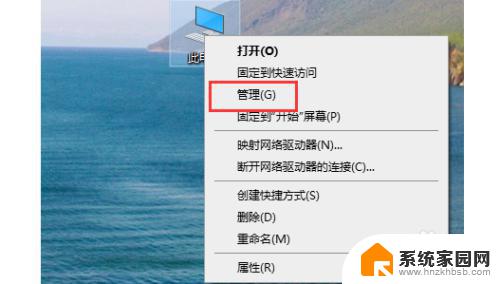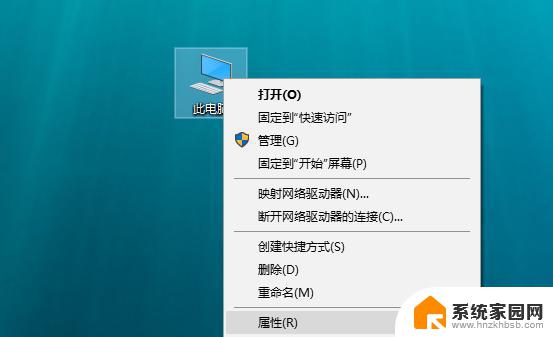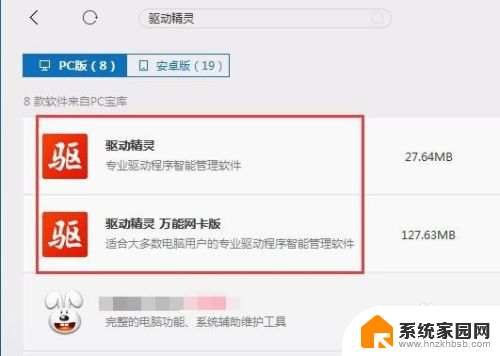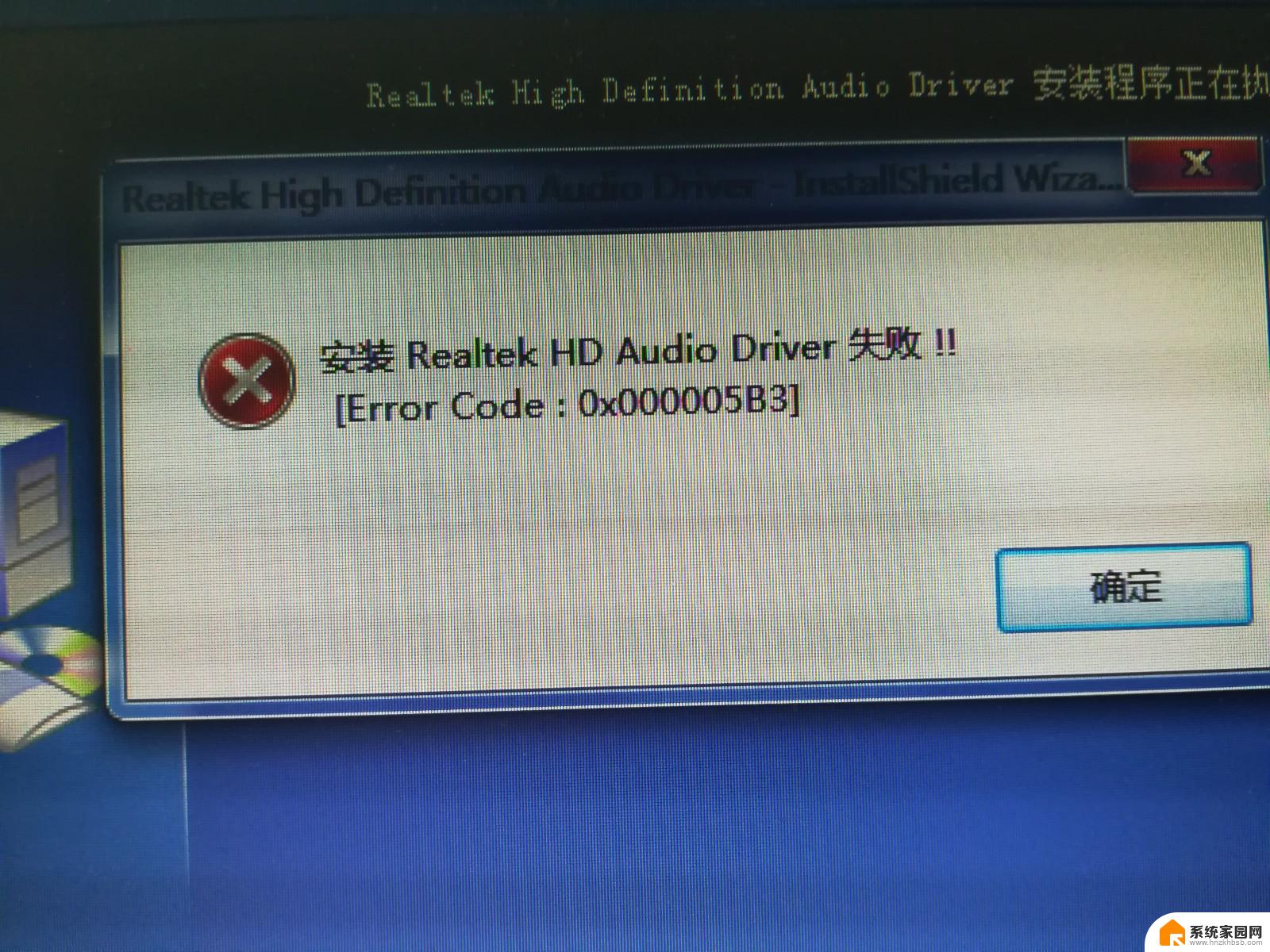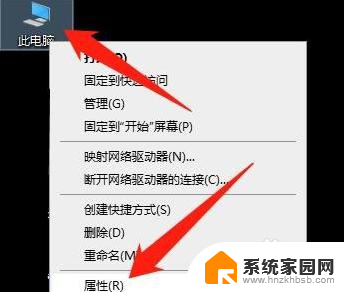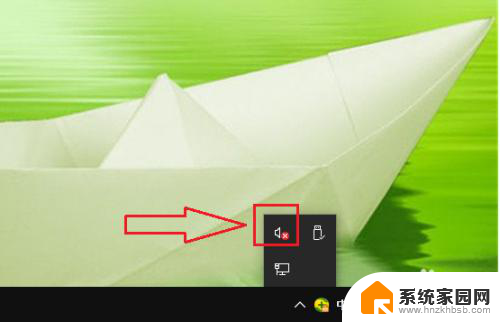电脑声卡驱动器怎么安装 Win10声卡驱动安装教程及视频教学
更新时间:2024-03-21 09:02:56作者:yang
在如今的数字化时代,电脑已经成为我们生活中不可或缺的工具,而声卡作为电脑中的重要组件之一,在使用过程中往往需要安装相应的驱动程序来保证其正常运行。特别是在使用Windows 10操作系统的情况下,正确安装声卡驱动显得尤为重要。接下来我们将为大家介绍Win10声卡驱动的安装教程以及视频教学,帮助大家更好地掌握这一技巧。
具体方法:
1.右击计算机,点击“管理”
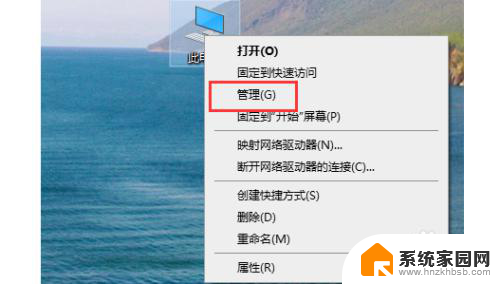
2.打开“设备管理器”
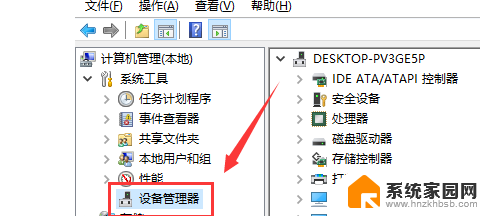
3.点击“声音、视频游戏控制器”。
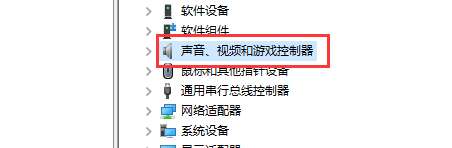
4.右击realtek audio
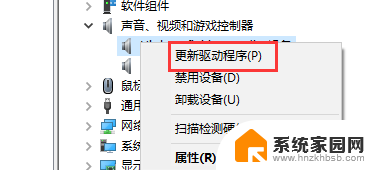
5.点击“更新驱动程序”即可。
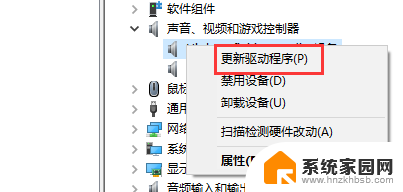
以上就是电脑声卡驱动器安装的全部内容,如果你遇到这种情况,可以尝试按照以上方法解决,希望对大家有所帮助。